Square Home是一款桌面替换应用程序,专为 Android 设备用户设计,允许用户自定义桌面布局,包括磁点的大小、颜色和内容,方便用户访问常用应用程序、联系人和信息。可以创建桌面文件夹和设置快捷手势,轻松管理和快速访问应用程序。不仅提供美观的桌面体验,还功能丰富,适合喜欢自定义和多样化桌面布局的用户使用。
Square Home软件使用方法指南:
1、首先需要在本站下载安装该软件,点击桌面图标打开使用。
2、点击软件进入可以对桌面进行设置。

3、设置完成退出即可将该软件设置为桌面主题。
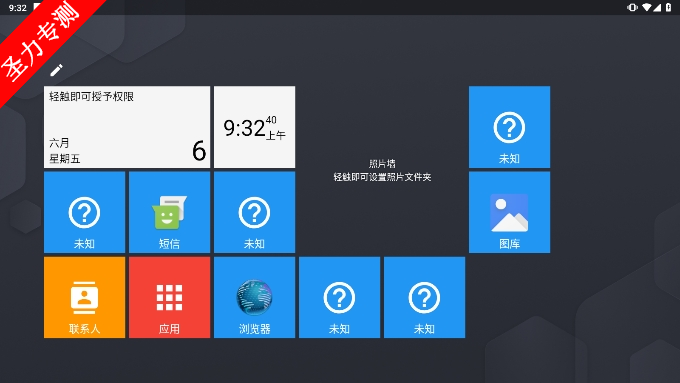
4、点击应用可以打开应用页面。
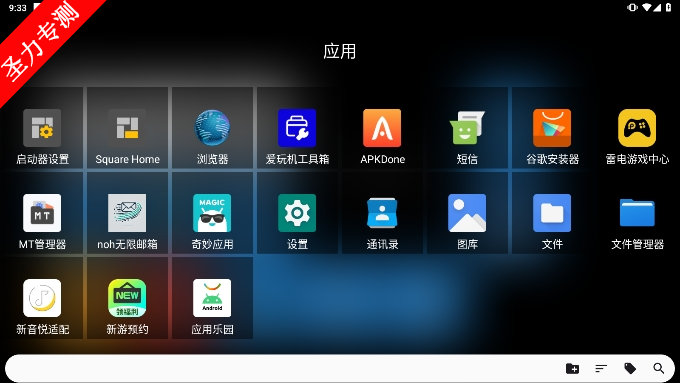
5、长按还可以对磁块进行位置调整。

Square Home软件简介:
Square Home是一款高度可定制的 Windows Phone 风格桌面启动器,适合喜欢简洁、高效操作的用户。可以根据个人喜好,自由定制磁贴的大小、颜色和内容。这意味着用户可以根据个人需求,快速访问常用的应用程序、联系人和其他信息,同时保持桌面的整洁和美观。可以通过长按磁贴进入选择模式,进行剪切、粘贴等操作,方便重新布局桌面。
怎么将Square Home软件设置为桌面?
进入设置界面
启动软件后,点击屏幕空白处或菜单按钮(通常为右上角的三点图标),进入设置界面。
桌面布局与主题设置
布局调整:
选择网格大小(如 4x4、5x5 等),调整磁块(Tile)的排列方式。
设置磁块间距、圆角大小等视觉效果。
主题选择:
在主题商店中选择预设主题,或自定义壁纸、图标包、字体颜色等。
支持透明磁块、动态壁纸等高级效果(需设备支持)。
应用为默认桌面
设置完成后,点击“应用”或“保存”按钮。
系统会提示是否将 Square Home 设为默认桌面,选择“始终”或“仅一次”确认。
退出设置界面,即可看到新的桌面主题。

Square Home磁块管理与操作介绍:
打开应用页面
点击屏幕上的磁块即可快速启动对应应用。
若需查看所有应用,点击屏幕底部的“应用抽屉”图标(通常为向上箭头或圆形图标)。
磁块位置调整
长按磁块:进入编辑模式,可拖动磁块调整位置。
创建文件夹:将一个磁块拖动到另一个磁块上,自动生成文件夹。
删除磁块:长按磁块后拖动到顶部的“删除”区域(或点击磁块右上角的“X”按钮)。
磁块自定义
添加磁块:在应用抽屉中长按应用图标,拖动到桌面空白处。
调整大小:部分磁块支持长按后拖动边缘调整大小(需在设置中启用)。
快捷方式:长按磁块可选择添加快捷方式(如联系人、系统设置等)。





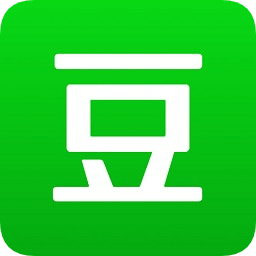





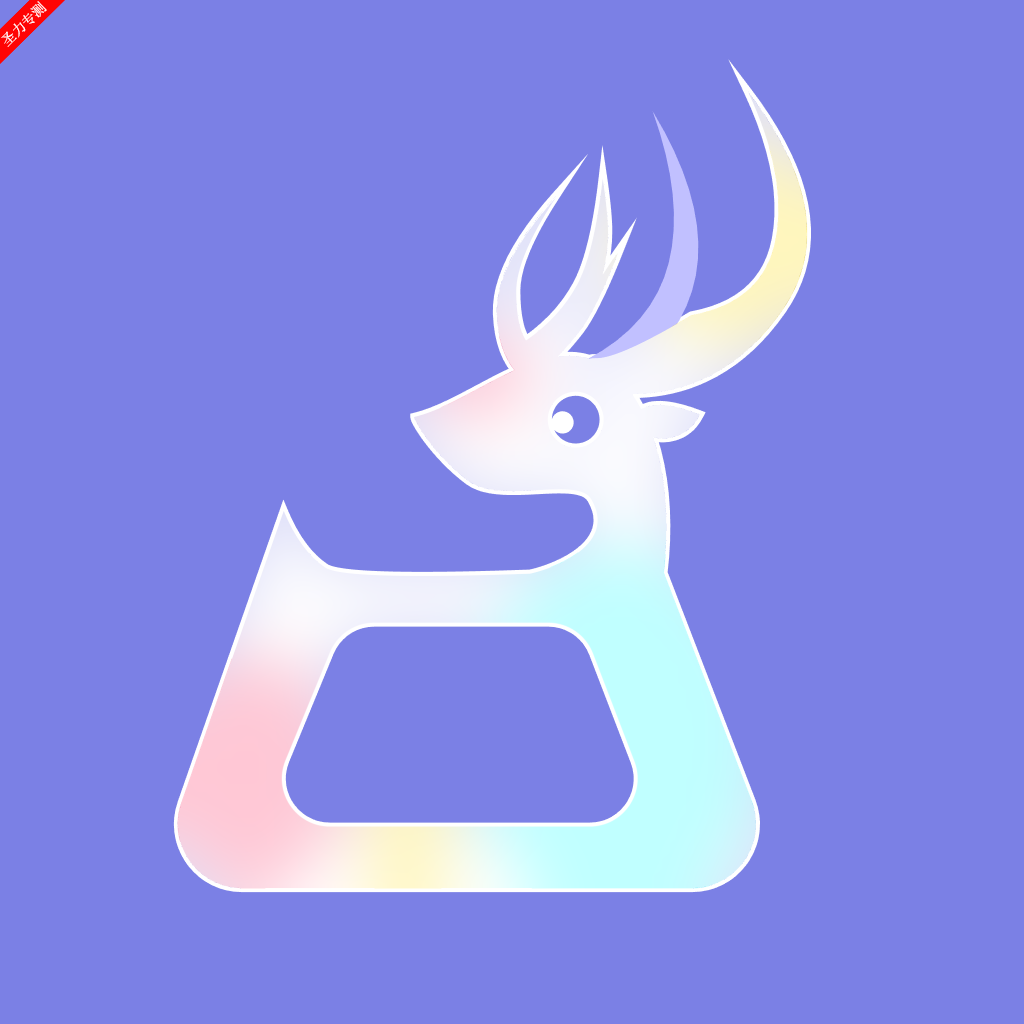







 下载
下载
 下载
下载

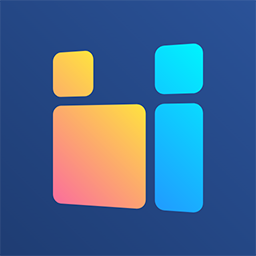 下载
下载
 下载
下载

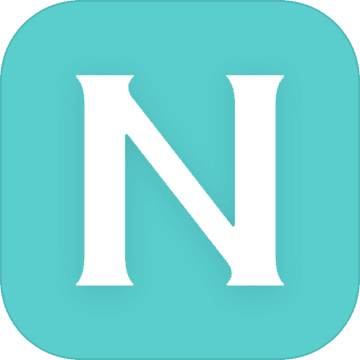 下载
下载

 下载
下载
 下载
下载
 下载
下载

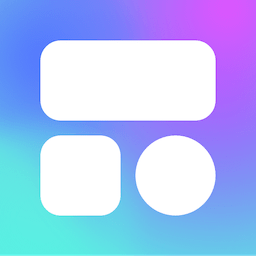 下载
下载
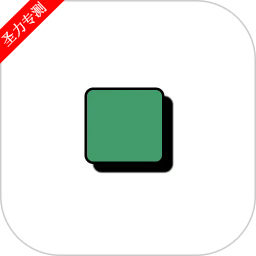 下载
下载
 下载
下载
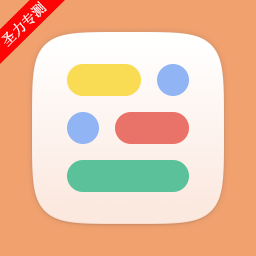 下载
下载
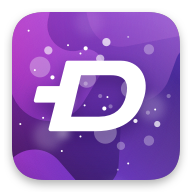 下载
下载
 下载
下载
 趣味萌宠官方版v2.4.6
趣味萌宠官方版v2.4.6
 妙在装裱官方版v1.8.3
妙在装裱官方版v1.8.3
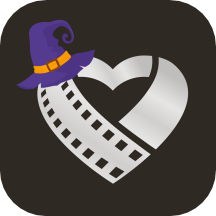 爱剪辑手机版官方免费版v80.44.0
爱剪辑手机版官方免费版v80.44.0
 快捷换图标免费版v1.6.8
快捷换图标免费版v1.6.8
 来画动画在线制作软件下载v6.9.14
来画动画在线制作软件下载v6.9.14
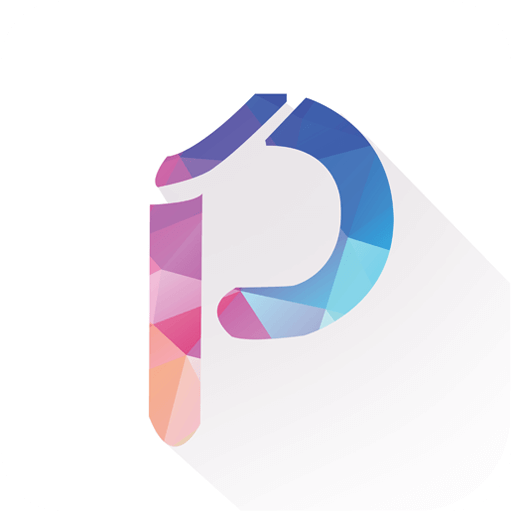 搜图神器app最新版v5.3.9
搜图神器app最新版v5.3.9
 元道经纬相机官方版下载v6.6.0
元道经纬相机官方版下载v6.6.0
 画中画相机安卓版官方下载v1.1.1
画中画相机安卓版官方下载v1.1.1
 Motion Ninja视频AE特效编辑器中文下载v5.4.1
Motion Ninja视频AE特效编辑器中文下载v5.4.1
 说得相机AI提词器最新版下载v6.2
说得相机AI提词器最新版下载v6.2
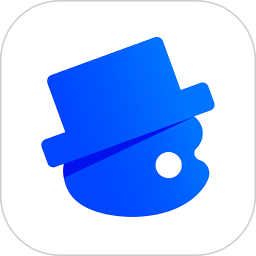 创客贴设计官方版v5.0.3
创客贴设计官方版v5.0.3
 智能证件照相机官方下载v4.0.12.1
智能证件照相机官方下载v4.0.12.1
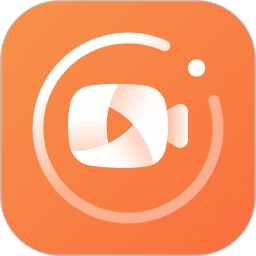 易录屏安卓版下载安装v5.0.8
易录屏安卓版下载安装v5.0.8
 FacePic安卓手机版下载v2.2.3.3
FacePic安卓手机版下载v2.2.3.3


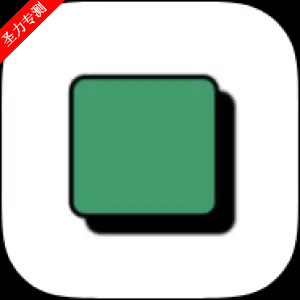


 搞笑语音包软件
搞笑语音包软件 拼豆软件大全
拼豆软件大全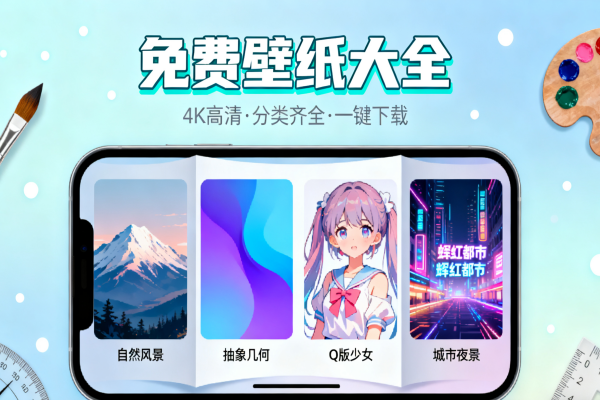 免费壁纸大全
免费壁纸大全 状态栏美化软件
状态栏美化软件 视频生成ai免费工具
视频生成ai免费工具
网友评论
热门评论
最新评论
已有0人参与,点击查看更多精彩评论